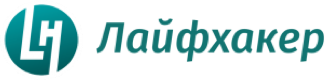Как просто сделать значок для видео на YouTube
Ежедневно на Youtube загружаются тысячи различных видео, и каждый пользователь хочет, чтобы его ролик отличался от остальной массы. Есть много разных способов сделать видеоролик неординарным, один из которых создать индивидуальный значок для собственного видеофайла.
Загружая видеоролик в систему, главной задачей является сделать его необычным, чтобы он отличался от остальных, привлекал внимание, для этого можно создать значок, который выполняет все вышеперечисленные функции, а также, расскажет пользователю о том, что собой представляет этот ролик.
Чтобы было проще понять, как это сделать, представляем вам инструкцию, следуя которой, вы без проблем добьётесь поставленной цели, сегодня это – создать значок видеоролика для Youtube.
Содержание
- 1 Инструкция по созданию значка для Youtube
- 1.1 Работа в фотошопе
- 1.2 Размещение значка на видео
- 2 Примечание
Инструкция по созданию значка для Youtube
Создавая значок, в первую очередь, нужно понимать, что он должен быть индивидуальным. Для этого необходимо применить свои умения и фантазию, чтобы в итоге быть довольным проделанной работой. Если берётесь за какое-либо дело, даже за такое простое, как создание значка для своего видео, нужно подходить к нему ответственно, делать на совесть, тогда результат будет положительным.
Работа в фотошопе

Для начала необходимо скачать или купить программу Photoshop любой, понравившейся вам версии.
Существует много различных программ, в которых можно создать значок (Например, SAI, Krita, Gimp, Artweaver), но фотошоп – самая удобная из имеющихся.
Развивайте свой канал на YouTube с умом:Узнайте как раскрутить свой канал ютуб и заработать на нем от 10.000$Лучше всего, чтобы заставка представляла собой кадр из вашего видео в youtube, сделать это будет несложно:
- открываем программу фотошоп, выбираем функцию – «файл», создаём фон для будущего значка. Оптимальные размеры: высота – 720, ширина – 1280 пикселей;
- открываем видеоролик, который будет выложен в youtube. Для того чтобы открыть его можно использовать любой плеер, но проще всего работать с Media Player Classic. Находим нужный нам момент, который мы хотим видеть в качестве значка и нажимаем кнопку – «стоп»;
- выбираем функцию – «файл», нажимаем «Save Image», сохраняем созданный файл в формате JPG;
- переходим обратно к окну фотошопа, открываем в нём созданный нами файл. Переносим файл на чистый фон, учитывая его границы, чтобы было полное совпадение файла и фона. В случае несовпадения, картинку необходимо масштабировать и подогнать под размеры созданного нами фона;
- для того чтобы донести до пользователя всю необходимую информацию о видео, можно написать на картинке текст – для этого выбираем функцию «горизонтальный текст». Выбираем подходящий размер, цвет и сам шрифт. Размещаем напечатанный текст на картинке так, чтобы он был читабельным и симметричным;
- объединяем слои и сохраняем проделанную нами работу в формате JPG, выбираем наилучшее качество.
Размещение значка на видео
После того, как работа по созданию значка полностью выполнена, переходим к его размещению на видеоролике:
- заходим в менеджер видео созданного нами канала на youtube. Выбираем необходимый нам видеофайл, для которого мы создавали заставку;
- выбираем на нём функцию – «изменить», после – «персонализированный значок»;
- когда откроется перечень файлов на вашем персональном компьютере, выбираете файл, который создали для поставленной цели;
- не забывайте всегда сохранять все изменения и коррективы, сделанные вами.
Как вы могли заметить, сделать заставку на ролик очень просто, особенно если следовать инструкции, приведённой выше.
Если вы создали правильную заставку на своё видео в youtube, спустя короткий срок его просмотрит большое количество пользователей.
Примечание
Создать заставку также можно с нуля, не вырезая её из самого видео. Для этого вам также понадобится фотошоп, последовательность действий остаётся такой же, только теперь мы будем добавлять файлы, не вырезанные из видеоролика, а любые другие.
Это может быть ваш собственный рисунок, только формат его должен быть JPG или PNG, или любое фото, картинка и т.д. Можно накладывать на фон любые вырезанные детали, что бы получился некий коллаж. Здесь ваша фантазия может разгуляться, главное, чтобы сделана работа была качественно, а заставка соответствовала информации, представленной на вашем видеоролике.
Многие создатели видеофайлов пользуются доверчивостью пользователей и приёмом создания заставки для видеоролика, чтобы увеличить количество просмотров своего ролика. Например, заходишь в видеофайл, кликнув по интересной картинке, а оказывается, что она не соответствует самому ролику.
Таким образом, небольшое количество просмотров удастся набрать, но стоит помнить о том, что пользователи перестанут доверять создателю, и вряд ли снова зайдут на его канал.